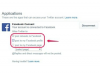Popup-menyen forsvinner etter at du trykker på "Merk som ulest."
Bildekreditt: millann/iStock/GettyImages
Facebook Messenger vil vise den eller de andre partene som er involvert i samtalen i det øyeblikket en melding leses. Den runde profilprikken vil falle til den siste meldingen som ble lest, og indikerer leserens gjeldende plassering i samtalen. Du kan lese meldinger uten å varsle den andre parten ved å bruke egendefinerte innstillinger.
Merk som ulest Facebook
Grunnene til å legge igjen meldinger i et ulest format er ofte av praktiske årsaker. Å la meldingen være ulest betyr at du vil se ulest status senere. Dette fungerer som en enkel påminnelse om å svare. Hvis meldingen vises som lest, blir det lett å glemme å svare når et senere svar er den beste handlingen.
Dagens video
Å la meldinger være uleste tjener også personlige funksjoner når meldingene best lar seg ligge. Hvis en annen bruker er for aggressiv eller fornærmende, kan det å vise meldingene som ulest bidra til å roe situasjonen. Les meldingsfunksjonen kan tjene til å antagonisere brukere i vanskelige og følelsesladede samtaler.
Merking av meldinger som ulest: Internett
Prosessen for å merke meldinger som ulest er enkel, men den er forskjellig mellom mobil- og nettleserversjonen. Heldigvis er begge prosessene veldig enkle og det tar noen sekunder å endre status fra lest til ulest. Endringen gjøres også i spesifikke tråder, slik at endringene kun er fokusert på de ønskede samtalene.
I nettleserversjonen får du tilgang til det runde messenger-symbolet øverst i høyre hjørne. Klikk på ikonet for å generere en liste over nylige samtaler. Naviger til ønsket samtale og hold markøren over den lille prikken ved siden av den siste meldingen. Den vil vise Merk som ulest tekst og du klikker bare for å endre statusen til samtalen til ulest.
Merking av meldinger som ulest: App
I mobilversjonen åpner du Messenger-appen for å vise en liste over samtaler. Rull til ønsket samtale og bruk fingeren til å velge og holde samtalen. Dette vil generere en liste over alternativer med muligheten til å slette, dempe, ignorere og til og med blokkere samtalen. Velg Messenger's Merk som ulest alternativet for å endre statusen til samtalen.
Når samtalen er merket som ulest, vil den fremheve samtalen i Messenger-feeden din. Dette vil gjøre det enkelt å finne samtalen mens den fungerer som en påminnelse om å svare. Etter å ha åpnet samtalen, går den automatisk tilbake til lesestatus.
Andre snarveier
Å lese meldinger uten å faktisk vise dem som lest er mulig ved å bruke noen grunnleggende løsninger, som heller ikke krever endring av status etter å ha lest meldingen. Når en ny melding kommer inn, åpne Messenger på telefonen, bærbar PC eller nettbrettet, men pass på at du ikke velger selve meldingen. Deretter bytter du enheten til flymodus eller bare slår av WiFi på en bærbar datamaskin. Velg tråden for å åpne og lese meldingene mens du er frakoblet. I de fleste tilfeller vil de siste meldingene lastes inn og vise ren tekst som normalt.
Avslutt messenger før du returnerer mobil- eller WiFi-tjenesten til enheten. En unnlatelse av å avslutte vil til slutt vise meldingene som lest i det øyeblikket tjenesten kommer tilbake. Denne teknikken er ideell for å lese de siste meldingene, men den har begrensninger, og det kan hende at eldre meldinger eller meldinger med vedlagte medier ikke lastes eller vises.
Til slutt er det mulig å lese en nylig melding uten å åpne Messenger på mobile enheter. Bare få tilgang til varselet, og det vil vise den siste meldingen. Ikke klikk på varselet, og det vil ikke vise meldingen som lest.